在Android开发中,更换应用图标是一个常见的操作,但在实际操作过程中,有时会遇到图标更换不成功的情况。本文将揭秘图标更换无效的四大原因,并提供相应的解决方案。
原因一:资源文件未正确放置
Android应用图标通常位于res/drawable或res/mipmap目录下。如果图标资源未放置在正确的目录中,或者在多个目录中重复放置,都可能导致图标更换失败。
解决方案:
确保图标资源放置在正确的目录中。
如果在res/drawable目录中,检查是否有同名的图标资源在其他子目录中。
删除重复的图标资源,并重新启动应用。
原因二:AndroidManifest.xml配置错误
在AndroidManifest.xml文件中,需要配置
解决方案:
打开AndroidManifest.xml文件,检查
如果配置错误,将其修改为正确的图标资源文件名,并重新启动应用。
原因三:系统缓存问题
Android系统在运行过程中会缓存应用图标,有时即使更新了图标资源,系统也可能仍然显示旧图标。这是因为系统缓存了旧图标的缓存。
解决方案:
清除应用缓存:进入手机设置,找到应用管理,选择对应的应用,然后点击“存储”选项,最后点击“清除缓存”。
强制停止应用:在应用管理中,找到对应的应用,点击“强制停止”。
重启手机:如果上述方法无效,可以尝试重启手机。
原因四:手机制造商定制
部分手机制造商为系统添加了定制功能,可能导致应用图标更换失败。例如,某些手机制造商可能会缓存应用图标,即使更新了图标资源,系统也可能仍然显示旧图标。
解决方案:
检查手机制造商的官方论坛或技术支持,了解是否有针对该问题的解决方案。
尝试更新手机系统到最新版本,以修复可能存在的系统问题。
总结:
在Android开发中,更换应用图标可能遇到各种问题。通过以上四种常见原因的分析和解决方案,相信可以帮助您解决图标更换不成功的问题。在更换图标时,请仔细检查每个环节,确保操作正确无误。